|
|
iPad/iPhone
Stap 1. Open de Instellingen app.
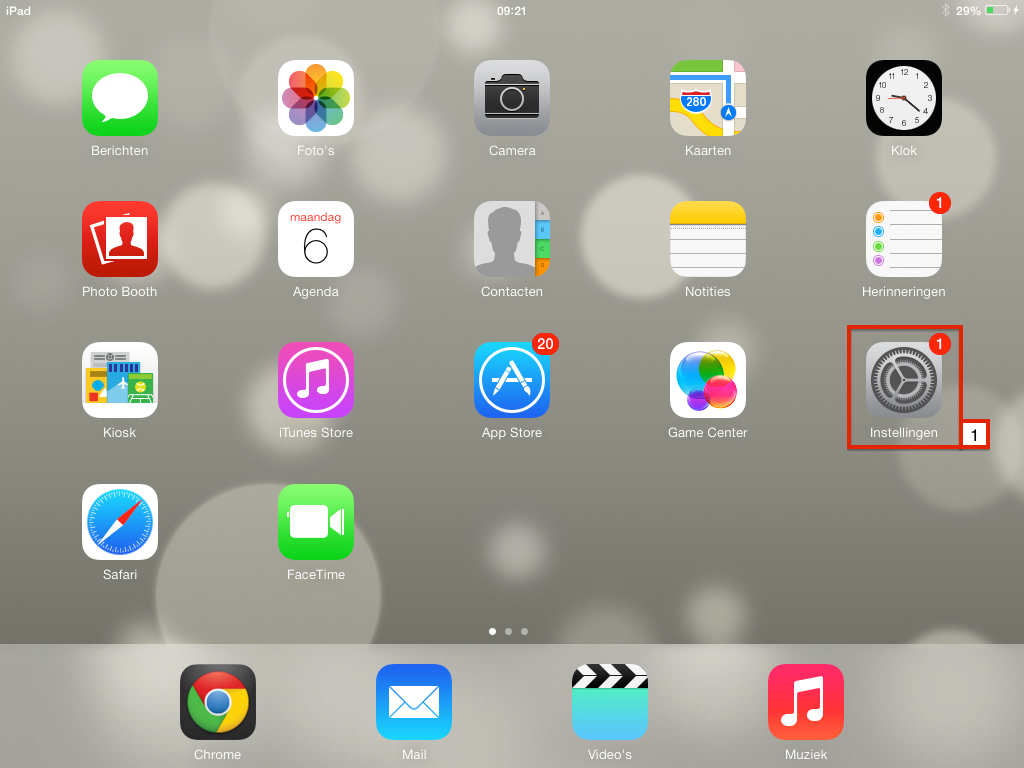
Stap 2. Ga naar "E-mail, contacten, agenda's".
Stap 3. Klik op "Nieuwe account".
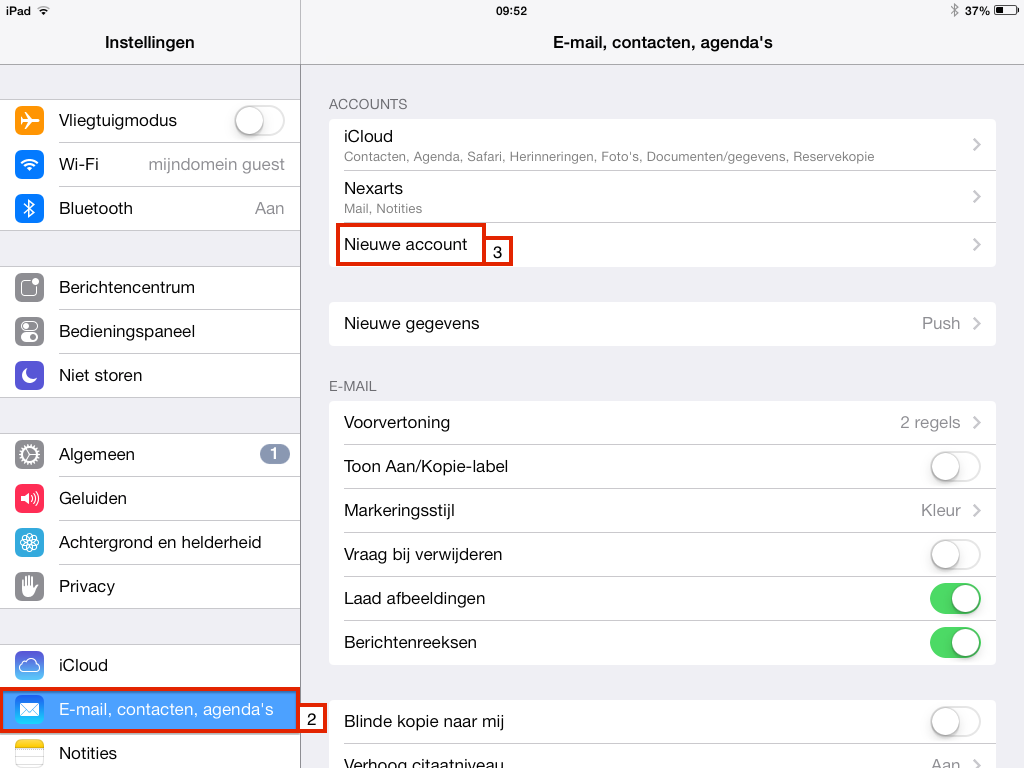
Stap 4. Klik op "Anders".
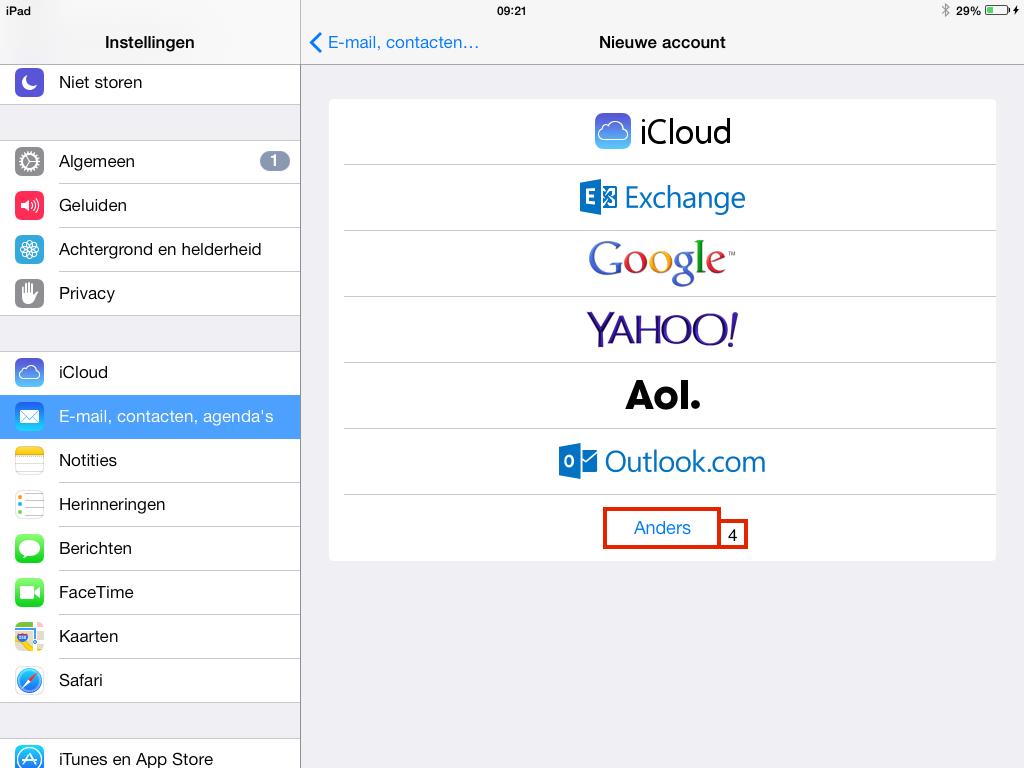
Stap 5. Klik op "Voeg mailaccount toe".
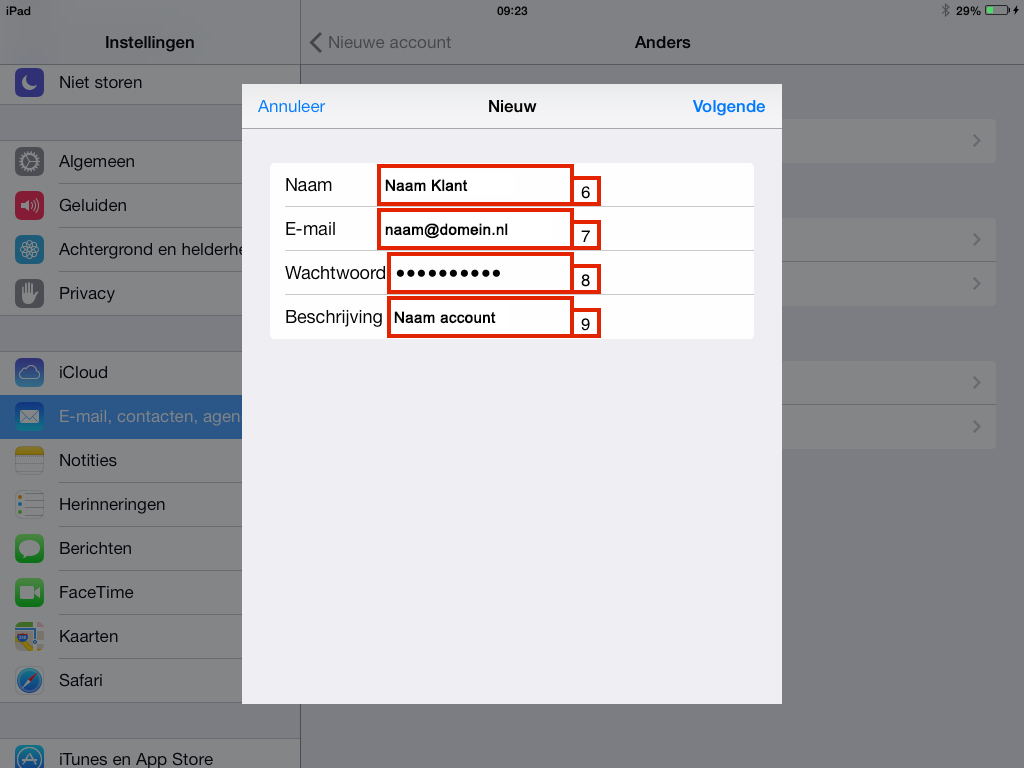
Stap 6. Voer je naam in.
Stap 7. Voer het volledige e-mailadres in.
Stap 8. Voer het wachtwoord van je e-mailadres in.
Stap 9. Voer een naam in voor dit account.
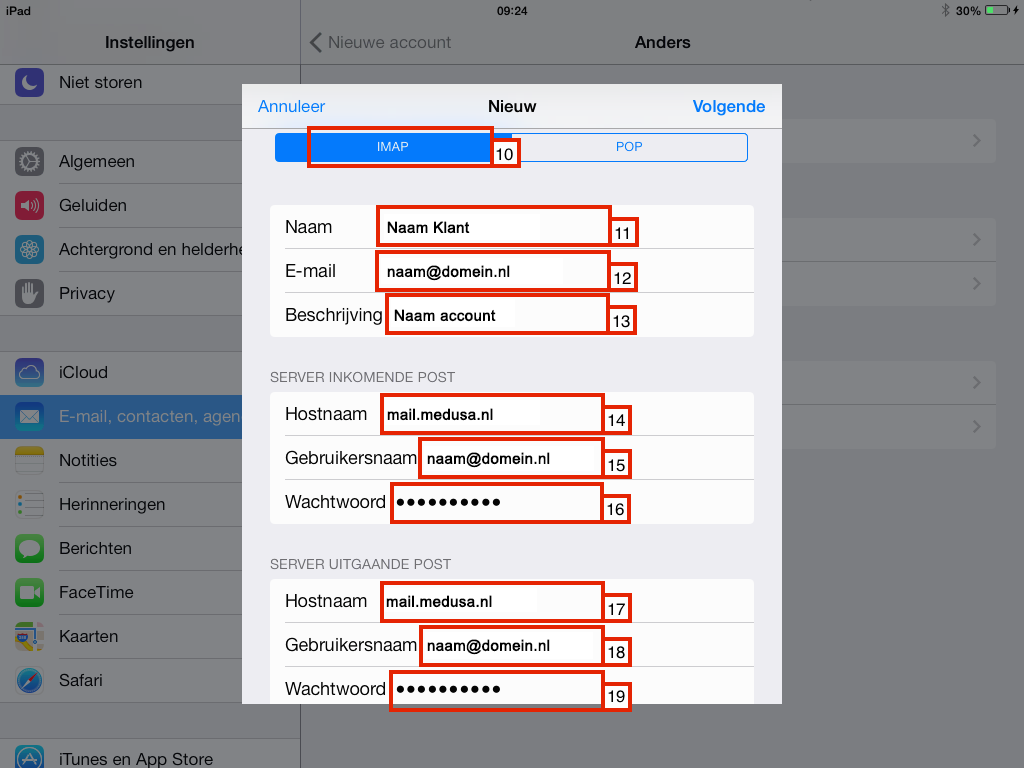
Stap 10. Selecteer "IMAP".
Stap 11. Voer het volledige e-mailadres in.
Stap 12. Voer het wachtwoord van je e-mailadres in.
Stap 13. Voer een naam in voor dit account.
Stap 14. Voer bij hostnaam letterlijk "mail.medusa.nl" in.
Stap 15. Voer het volledige e-mailadres in.
Stap 16. Voer het wachtwoord van je e-mailadres in.
Stap 17-18. Herhaal stap 14 tot en met 16.
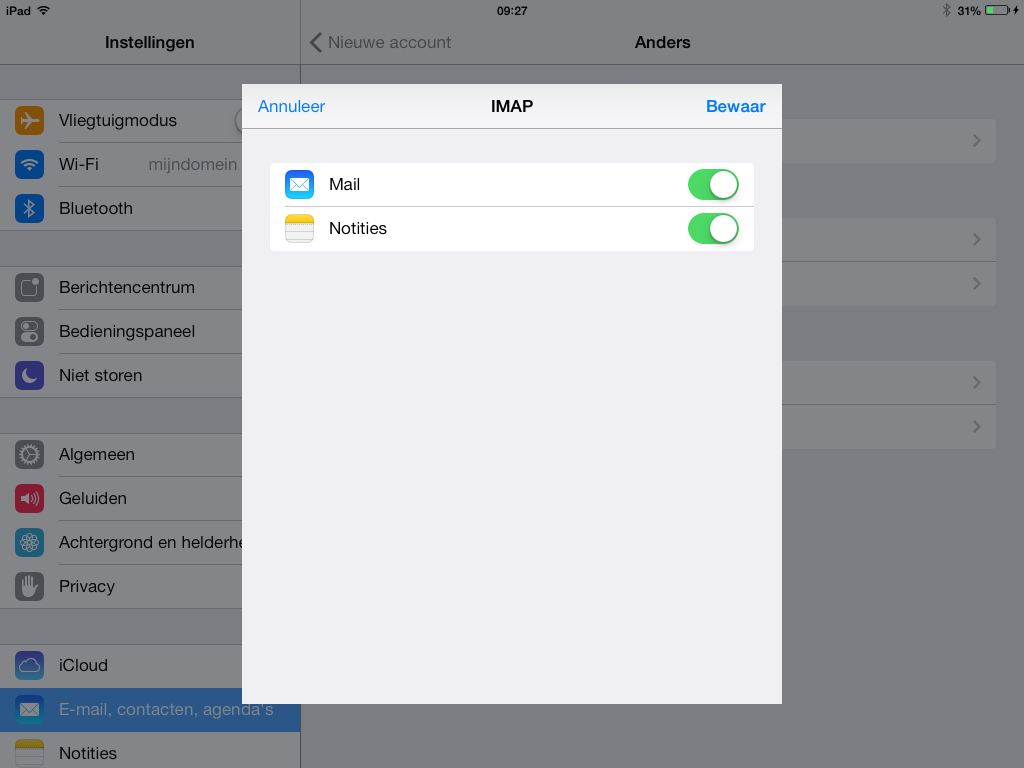
Stap 19. Laat beide opties aan staan, en klik op "Bewaar".
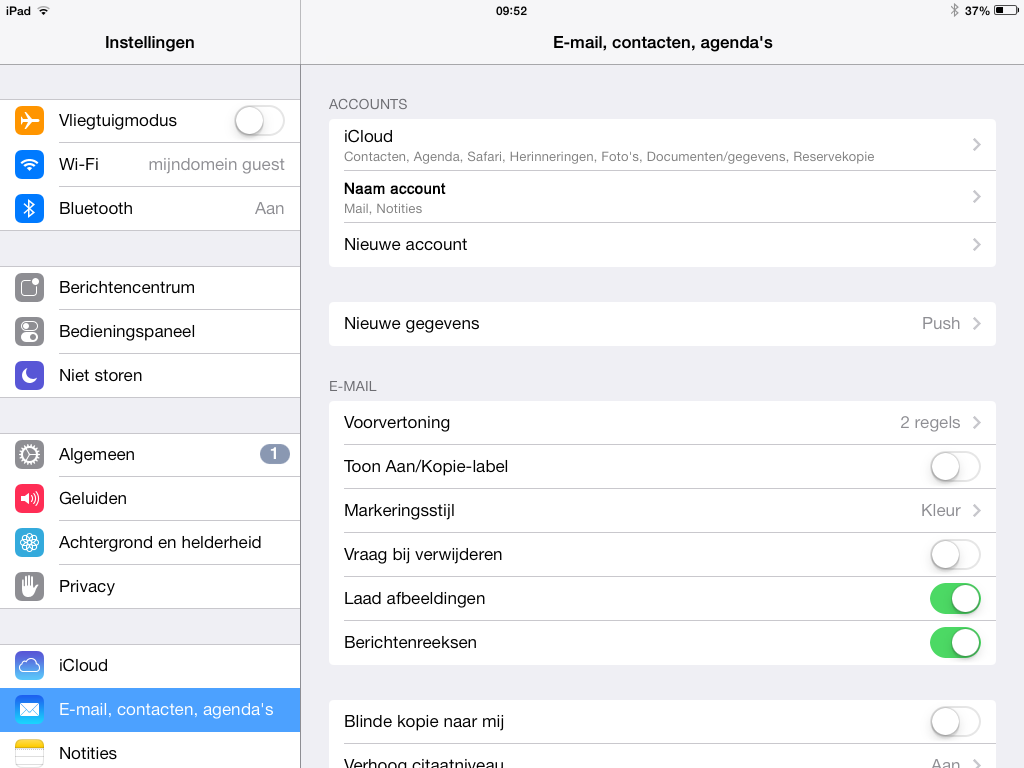
Stap 20. Je kan nu e-mail ontvangen en versturen via de standaard E-mail app van je iPhone/iPad.
Extra info:
Onder 'Inkomende e-mail (IMAP)' (indien zichtbaar):
Het poortnummer veranderen naar 993.
Onder 'Uitgaande e-mail (SMTP)':
Het poortnummer veranderen naar 25.
